Microsoft Office Word’de gizli bir hesap makinesi olduğunu biliyor muydunuz?

Aslında ufak hesaplar yapmanız gerektiğinde, çalıştığınız Word‘den ayrılmadan belge içinde hesaplama yapabilirsiniz. Belki de word belgesini hazırlarken zaten hesaplama işlemi de yapacak olabilirsiniz.
Pek çok öğrenci Word belgesinde derslerini hazırlamakta ve hesap makinesi ile derslerini yapmaktadırlar. Öğrencilerin de oldukça işine yarayacak olan Word’de dahili hesap makinesini aktif etme, bence işleri daha hızlandıracaktır. E hali ile böyle bir kolaylık varken hesap makinesi ile word belgesi arasında gidip gelmeye gerek yoktur. Ve işlemlerin hepsini word’e yazmışken direkt word’de hesaplamak büyük kolaylık. Gelelim Word belgesindeki gizli hesap makinesinin nasıl aktif edileceğine.
Microsoft office Word belgesindeki gizli hesap makinesini görünür yap!
1- Word belgesini açın.
2- Word belgesi açıldıktan sonra sol köşedeki hızlı erişim menüsüne tıklayın.
3- Ardından “Diğer komutlar“a tıklayın.

Varsayılan olarak popüler komutlar listesi açılacak. Ancak listede hesap makinesi olmadığı için, açılır pencereden “Şeritte bulumayan komutlar” ıseçiyoruz.
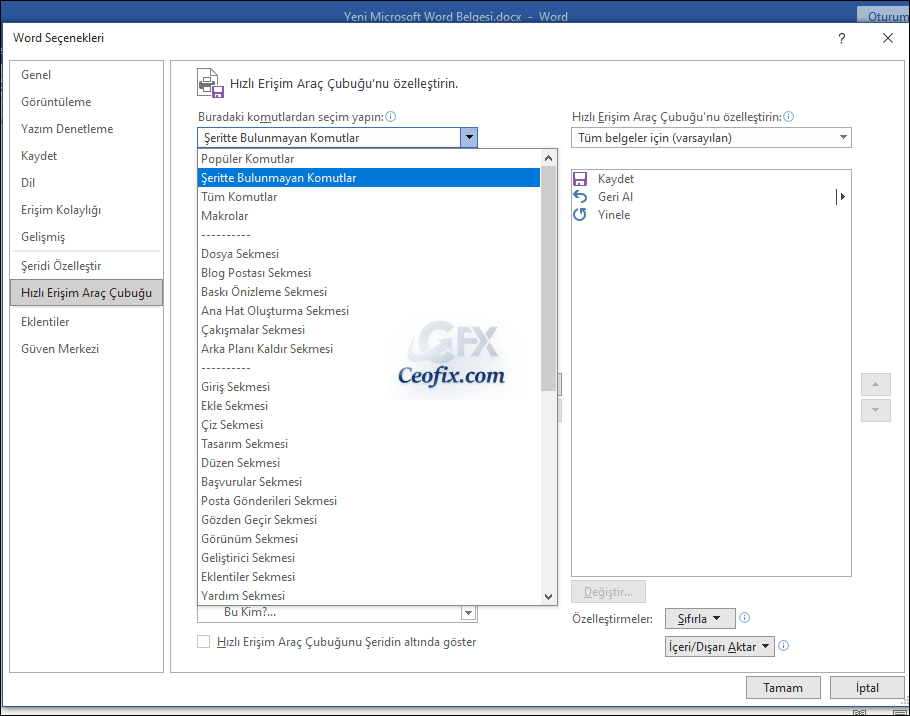
Tüm komutlar alfabetik sıralanmıştır. Buradan “hesapla” menüsünü bulup tıklıyoruz ve ortadaki ekle butonuna tıklayıp sağ taraftaki diğer sütuna alıyoruz.
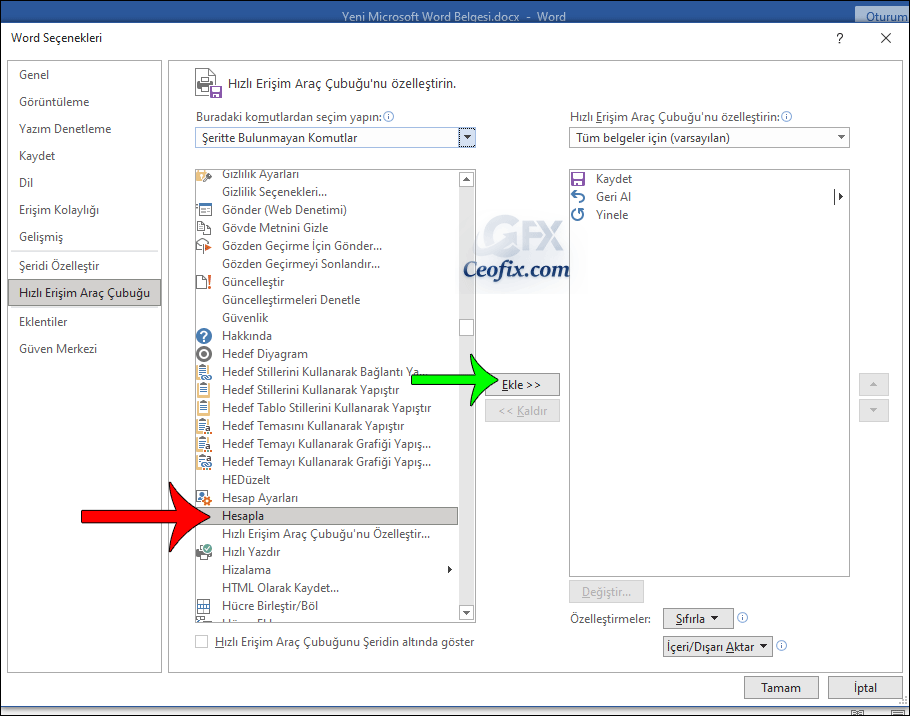
Değişikliklerin geçerli olması için tamam butonuna tıklıyoruz.
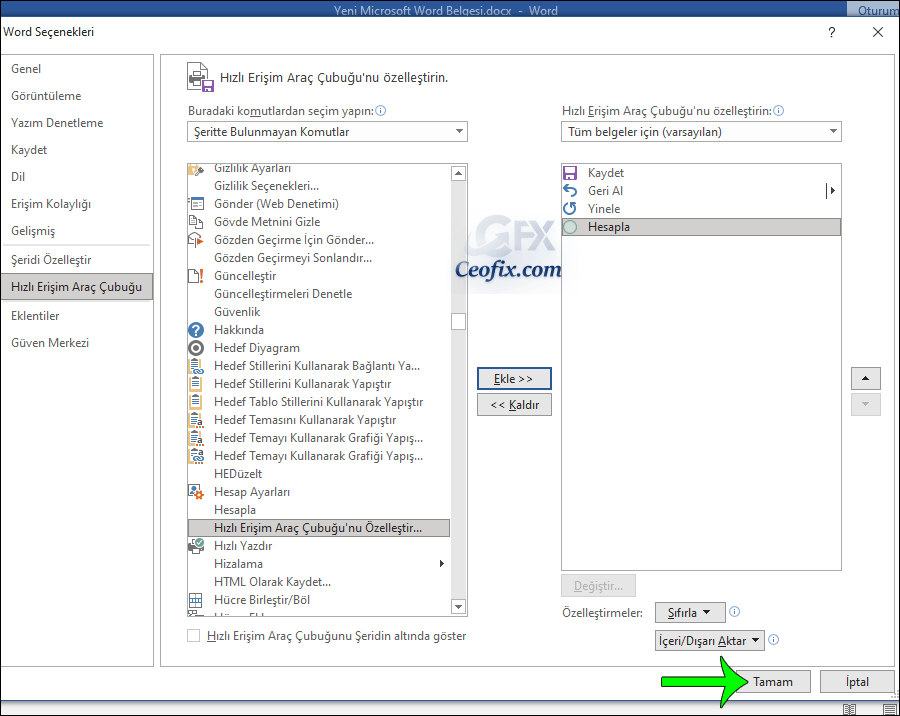
Test edelim:
1- 25+25 yazalım ve faremiz ile yaptığımız işlemi seçelim.
2- Sol üst köşede aktif olan hesap makinesi simgesine tıklayalım.
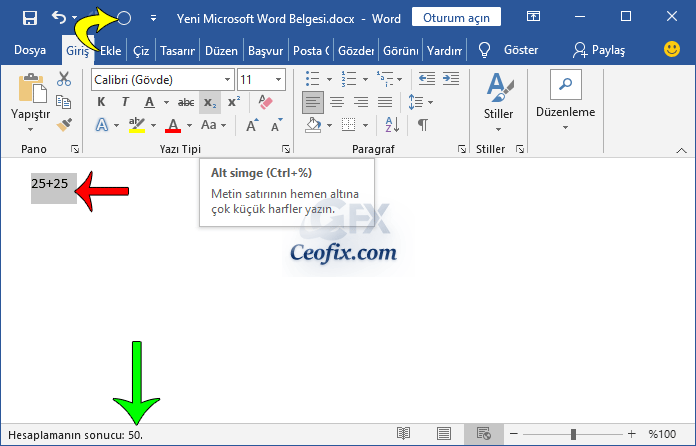
3- Sol alt köşede sonucu görebileceksiniz.
Umarım faydalı olmuşumdur….
Yayınlanma tarihi: 23 Şub 2018-01-son güncelenme: 05-03-2024

Yıllardır kullanırım ilk defa böyle bir kolaylık olduğunu öğrendim , elinize sağlık harika bir ipucu
@Sibel yılmaz
Teşekkürler yorum için
Harika birşeymiş valla bravo acayip işime yarayacak
@Furkan arslan
Teşekkürler yorum için
Aman Tanrım… 😀
İlk defa öğreniyorum.
Teşekkürler.
@shampuan
Gerçekten mi 🙂 Teşekkür ederim yorumun için.
Harika ve daha önce hiç farketmediğim bir özellik artık kullanacağım, elinize sağlık
@Didem karaca
Teşekkür ederim yorum için. Aslında kolaylık sağlıyor.
Acaba Excelde olduğu gibi =topla gibi bir seçenek vs var mı Word de. Tablolarla çalışırken word de bunu yapamadığımdan dolayı excele yönelmem gerekiyor.
@Deneme Sürümü
hmm, böyle bişey olduğunu düşünmüyorum. WOrd’de olan sadece küçük bir hesap makinesi. Excel bu iş için aslında biçilmiş kaftan. istersen bu konuya göz at: https://www.ceofix.com/9892/excelde-hucre-olusturma-ve-toplama-islemi/
@Deneme Sürümü
Merhaba düşünmüş olduğunuz çözüm tablolarda kullanabilele- ceğiniz bir şekli Word içinde var. Şöyle tabloda sonucunu almak istediğin hücreye tıklıyorsun = işaretini koy. Sonra sonucunu almak istediğin hücrelerden birincisine tıkla. Sonra içinde sayı olan son hücreye shift tuşu ile birlikte tıkla. Sonra enter yap. Bukadar sonuç görünecek.
NOT: bu anlatım toplama işlemi için. Diğer işlemler için birinci hücreye tıkladıktan sonra yapmak istediğin işlemin işaretini formüle koyup geri kalan kısmı aynen uygulayacaksın.
Bu ipucunuz inanılmaz işime yarayacak , sürekli Microsoft word ile çalışıyorum ve genellikle de windowsun hesap makinasını kullanıyordum , Elleriniz dert görmesin
@zahal filiz
rica ederim. işe yarayacak olması güzel . selamlar.